iOS 13 е основна актуализация на мобилната операционна система на Apple, която се предлага с множество страхотни функции. Поради това вероятно искате да го изтеглите възможно най-скоро. Но дали iOS 13 е добър за живота на батерията на вашето устройство? Има ли настройки, които се нуждаят от настройка, за да подобрите живота на батерията на вашия iPhone?
Съдържание
- Свързани:
- 9. Дайте няколко дни
- 8. Изключете оптимизираното зареждане на батерията
- 7. Включете тъмен режим
- 6. Дръжте вашия iPhone с лице надолу
- 5. Проверете отново и актуализирайте приложенията си
- 4. Активирайте Wi-Fi Assist
- 4. Проверете настройките на приложението си
- 3. Проверете дисплея си
- 2. Включете режима на ниска мощност
-
1. Вземете смяна на батерията
- Подобни публикации:
Свързани:
- Може ли Smart Battery Case на Apple да повреди батерията на вашия iPhone?
- Батерията на вашия iPhone се влошава нормално? Ето какво трябва да знаете
- Проверка на здравето на батерията на вашия iPhone с помощта на iOS 11.3 и най-добрите съвети за оптимизиране на батерията
- Как да проверите здравето на батерията на iPhone и да вземете решение за смяна
- iPhone работи бавно? Ускорете го с тези 7 лесни съвета
Не сме чували широко разпространени съобщения за iOS 13 да причинява проблеми с живота на батерията, но това не означава, че не може да се случи. По същия начин може просто да имате по-старо устройство и да искате да удължите живота на батерията му. Независимо какъв е случаят тук, ето няколко ключови съвета за увеличаване на живота на батерията в iOS 13.
9. Дайте няколко дни

Ако забележите, че вашият iPhone има по-нисък живот на батерията, след като сте актуализирали до iOS 13, изчакайте няколко дни. След голяма актуализация на iOS, вашият iPhone ще прекара известно време, за да настрои системата правилно във фонов режим. От индексиране на вашите файлове до анализиране на вашите снимки, всичко това може да повлияе на живота на батерията ви.
За щастие производителността на живота на батерията трябва да се увеличи, след като актуализацията на iOS 13 „улегне“. Всичко това означава, че търпението може да е най-добрият метод за отстраняване на неизправности веднага след актуализация. Също така имайте предвид, че бета версиите на iOS все още са във фаза на тестване и може да имат по-лош живот на батерията от окончателната версия на всяка актуализация на ОС.
8. Изключете оптимизираното зареждане на батерията
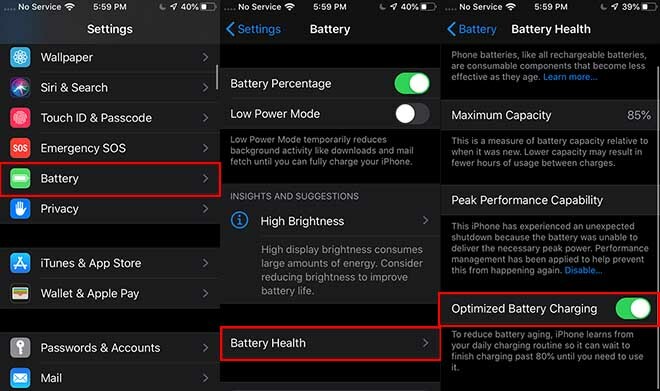
Говорейки за бета версията на iOS, има умна нова функция в iOS 13, която може да удължи цялостната продължителност на живота на вашата батерия в дългосрочен план. Нарича се Оптимизирано зареждане на батерията и работи, като поддържа батерията на оптимално ниво на зареждане през нощта, като анализира нивата на зареждане. Доста е готино.
За съжаление изглежда има проблем с оптимизирано зареждане на батерията в iOS 13 бета. При по-стари устройства това може да причини прегряване и бързо изтощаване на батерията. Ако използвате iOS 13 бета и изпитвате лош живот на батерията, препоръчваме да го изключите, за да видите дали помага. Можете да го деактивирате, като отидете в Настройки —> Батерия —> Здраве на батерията и натиснете превключвателя до Оптимизирано зареждане на батерията. Сега, когато окончателният iOS 13 е наличен, това може или не може да е проблем, но си струва да го изпробвате.
7. Включете тъмен режим

Една от най-забележителните характеристики на iOS 13 е добавянето на тъмен режим за цялата система, който оцветява мобилната операционна система на Apple в атрактивни по-тъмни нюанси. Но това не е само естетическа характеристика - може също да ви спести малко живот на батерията.
OLED панелите показват черни пиксели по различен начин от LCD екраните. За да покаже черен пиксел, OLED дисплей просто изключва този пиксел. Крайният резултат е, че тъмен фон или тъмна тема с много черни пиксели ще позволи на вашия iPhone да използва по-малко енергия. Можете да активирате тъмен режим, като отидете на Настройки —> Дисплей и яркост.
6. Дръжте вашия iPhone с лице надолу

Една от най-скритите, но полезни функции на iOS е „режим с лице надолу“. Не е особено известен, защото Apple всъщност не го е рекламирал – но го има и може да ви помогне да увеличите максимално живота на батерията, който изкарвате от iPhone.
По принцип, когато поставите вашия iPhone с лицето надолу върху повърхност, той автоматично ще спре да включва вашия дисплей, когато се появи известие. В зависимост от това колко известия получавате за даден час, това може да ви спести сериозен живот на батерията в рамките на един ден. Опитайте го сами и вижте дали има голяма разлика. (Ако е така, помислете за намаляване на колко приложения могат да ви изпращат известия.)
5. Проверете отново и актуализирайте приложенията си
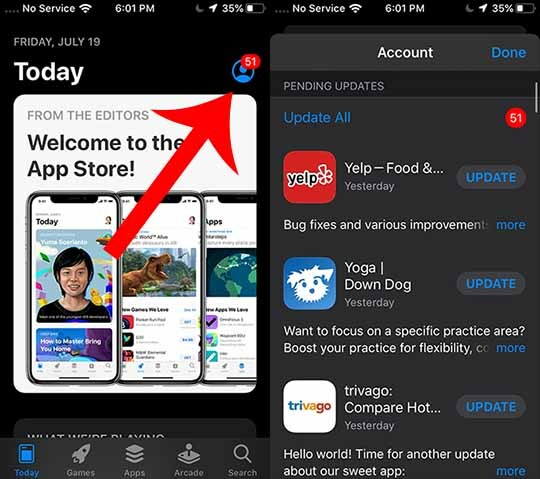
Понякога приложенията могат да изядат живота на батерията ви. От Facebook до YouTube има някои прословути източници на батерии. Ако искате да разберете кои приложения изтощават заряда ви, можете да отидете в Настройки —> Батерия. Това ще ви позволи да определите онези приложения, които поемат твърде много сок.
- Къде е разделът за актуализиране на App Store в iOS 13 и iPadOS
Това е особено вярно, ако сте начален потребител на iOS 13. Много разработчици вероятно не са актуализирали своята платформа за оптимална производителност с новата актуализация. Просто следете разделите за актуализиране на App Store и актуализирайте приложението веднага щом бъде наличен. Ако дадено приложение е актуално и все още натоварва батерията ви, помислете за изтриването му.
4. Активирайте Wi-Fi Assist
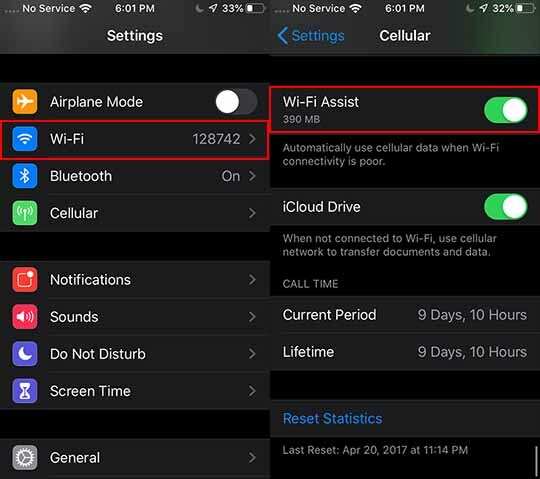
Използването на Wi-Fi спестява доста малко енергия в сравнение с използването на клетъчни данни. Поради това обикновено се препоръчва да се опитвате да сърфирате в интернет, когато сте в локална, защитена Wi-Fi мрежа колкото е възможно повече. Но Wi-Fi всъщност може да изтощи батерията ви при определени обстоятелства.
Например, когато една Wi-Fi мрежа е извън обхвата, тя няма да осигури стабилна производителност. Опитът за свързване към тази мрежа също може да намали живота на батерията ви. За щастие iOS има функция, наречена Wi-Fi Assist, която компенсира чрез заместване на Wi-Fi сигнал с клетъчни данни. Достъпът до него е в Настройки —> Мобилни — Wi-Fi Assist.
Бъдете предупредени, че той ще изяде вашия план за данни, ако често използвате лоши Wi-Fi мрежи.
4. Проверете настройките на приложението си

Много приложения разчитат на фоново обновяване на приложения и услуги за местоположение, за да бъдат актуални. Първата функция позволява на приложенията да обновяват своите времеви линии, дори ако не са отворени. Последната функция позволява на приложението да знае точното ви местоположение чрез Bluetooth и Wi-Fi – независимо дали за упътвания или контекстуални известия и функции за местоположение.
Тези две настройки, разбира се, могат да изядат процесорната мощност. Което от своя страна може да изтощи батерията ви. Препоръчваме да преминете през и да деактивирате и двете функции за повечето от вашите приложения. Що се отнася до услугите за местоположение, може да искате да го оставите активиран за базирани на навигация приложения или други приложения, които се нуждаят от вашето местоположение.
3. Проверете дисплея си
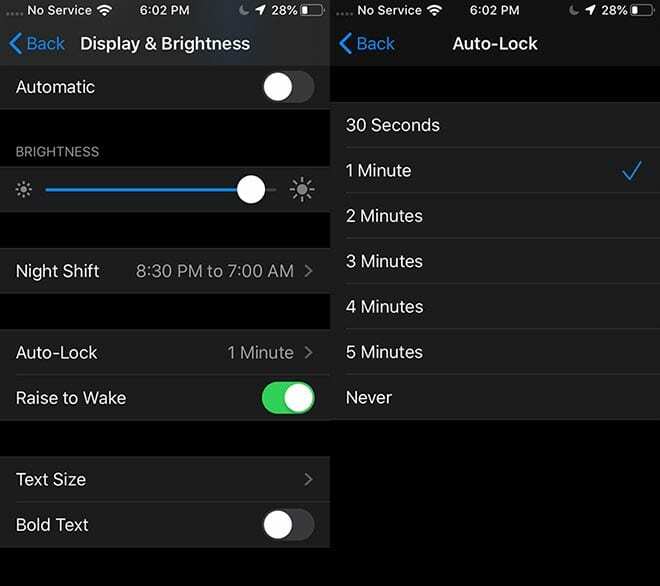
iPhone с изключен дисплей ще изразходва много по-малко батерия от iPhone с включен дисплей. Това е някак очевидно. Това, което е малко по-малко очевидно, е, че има двойка настройки на вашия iPhone, които може да изтощят батерията ви по-бързо, отколкото би трябвало. Те се наричат автоматично заключване и яркост на дисплея.
Яркостта на дисплея е очевидна. Поддържането на разумна яркост на дисплея ще спести живота на батерията. Но отидете на Настройки —> Дисплей и яркост —> Автоматично заключване и ще намерите другата важна функция за пестене на батерията. Опитайте се да го поддържате възможно най-ниско, така че дисплеят на вашия iPhone да се изключва автоматично, когато не го използвате.
2. Включете режима на ниска мощност
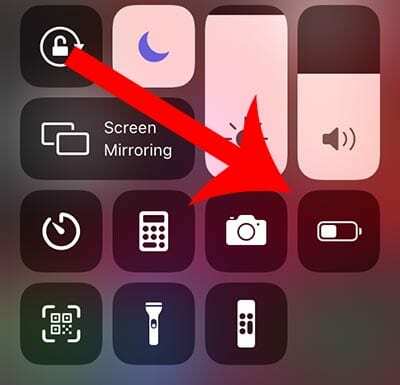
Ако всичко друго се провали и просто трябва да изкарате възможно най-много живот на батерията на вашия iPhone, просто активирайте ръчно режима на ниска мощност. Това е функция за изгорена земя, която деактивира фоновото опресняване на приложението, автоматичното изтегляне, извличането на имейли и други фонови процеси.
Може да не е най-удобно да се изпълнява по всяко време, но работи. Всъщност можете да очаквате да получите поне няколко допълнителни часа живот на батерията, без тези външни процеси да я изтощят. Обикновено режимът на ниска мощност се опитва да се включи, когато батерията ви достигне 20 процента. Но можете да го активирате ръчно, като отидете в Центъра за управление и натиснете иконата на батерията.
1. Вземете смяна на батерията

Батериите естествено се разграждат, когато остареят. Това може да повлияе на производителността, но също така значително се отразява на живота на батерията ви. Вероятно и вие сте забелязали това. Вашите устройства с по-стари батерии просто няма да издържат толкова дълго, колкото по-новите устройства с нови. Това е жалък факт, но всъщност няма начин да го предотвратите.
От друга страна, има лесен начин да го поправите. Просто инсталирайте нова батерия. След като го направите, ще забележите драстичен тласък на живота на батерията си (и ще харесате производителността си също). Препоръчваме да сменяте батерията си само в Apple Store или оторизиран доставчик на услуги — други магазини за ремонт може да предлагат батерии с по-ниско ниво или опасни. Можете да настроите среща за смяна на батерията тук.
Ако всичките ви настройки са кошерни и имате доста нова батерия и все още имате проблеми с източването на батерията с iOS 13, най-добрият ви залог е да възстановите вашия iPhone с помощта на iTunes или Finder на macOS Catalina и проверете дали това смекчава проблема с източването на батерията.
Надяваме се, че сте намерили тези съвети за супер полезни! Моля, уведомете ни в коментарите по-долу, ако имате въпроси или притеснения.

Майк е журналист на свободна практика от Сан Диего, Калифорния.
Въпреки че основно обхваща Apple и потребителските технологии, той има минал опит да пише за обществената безопасност, местното управление и образованието за различни публикации.
Той е носил доста шапки в областта на журналистиката, включително писател, редактор и дизайнер на новини.